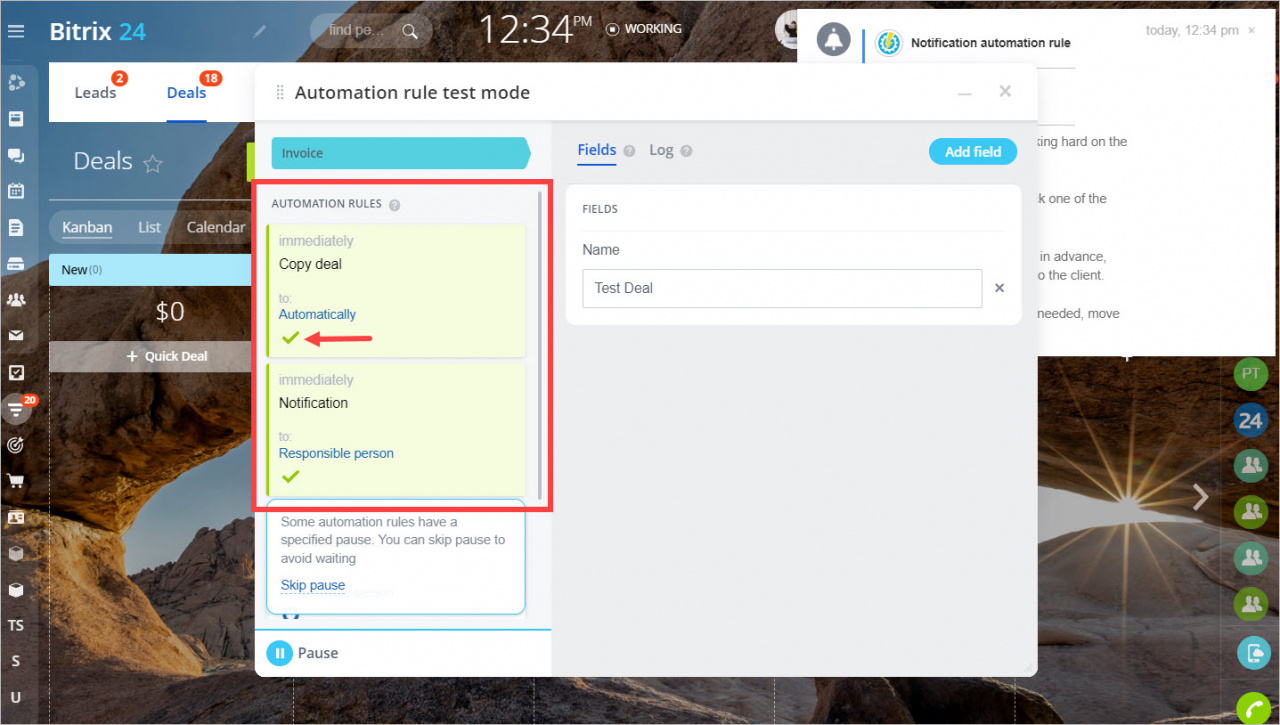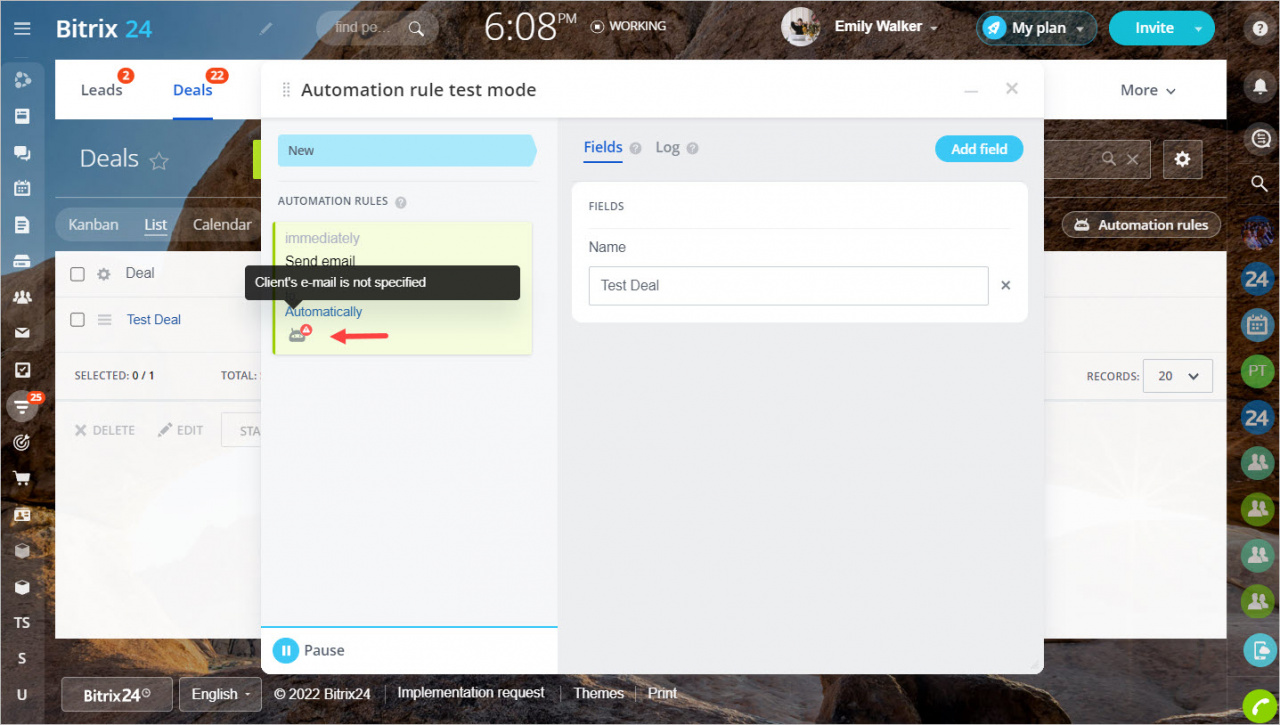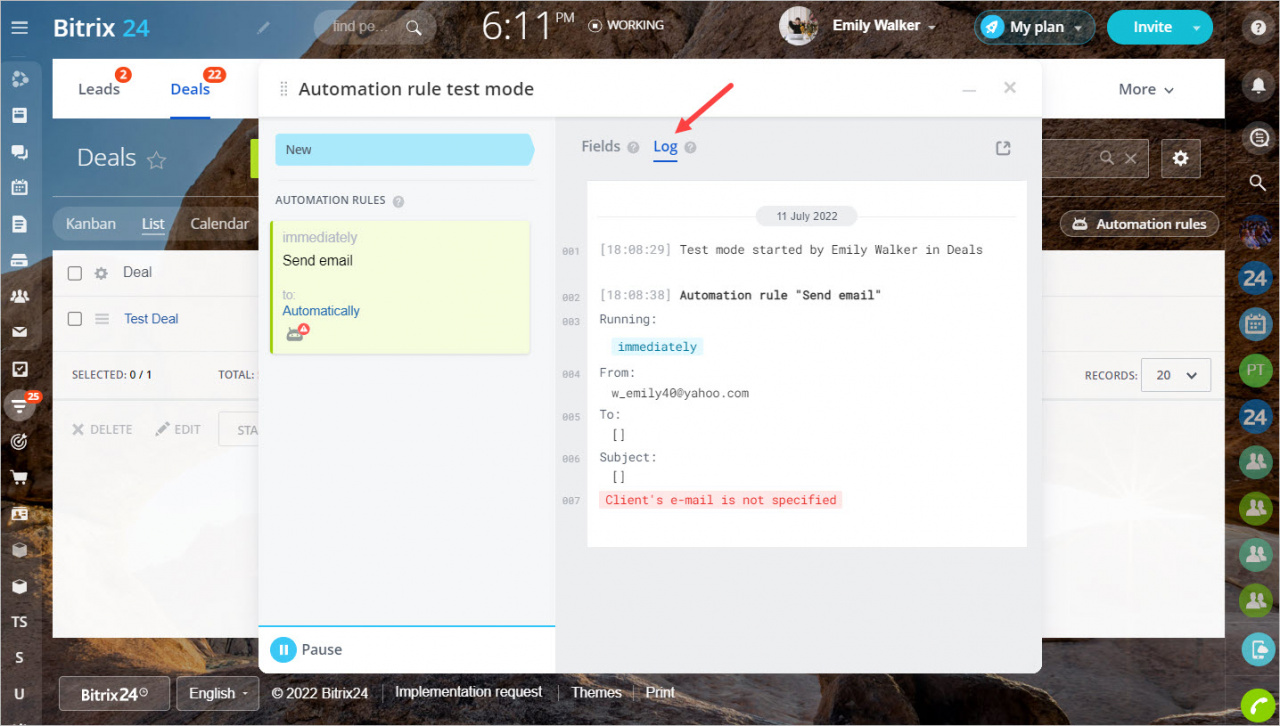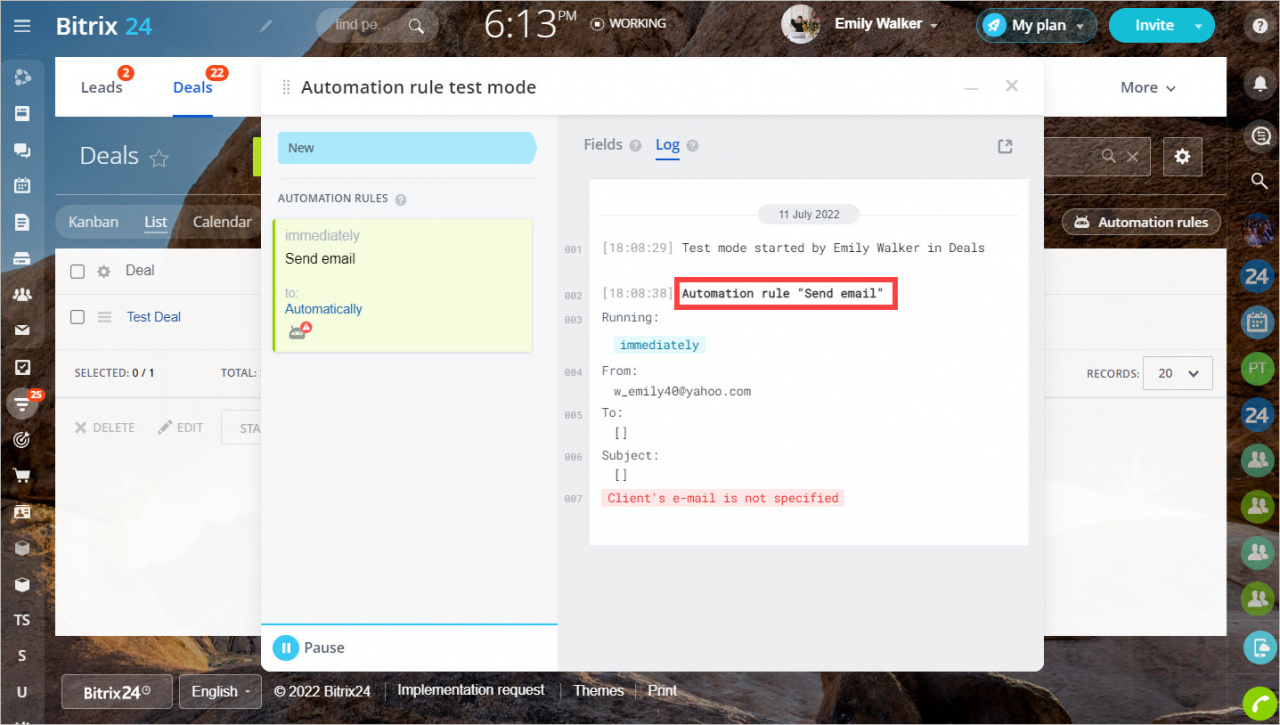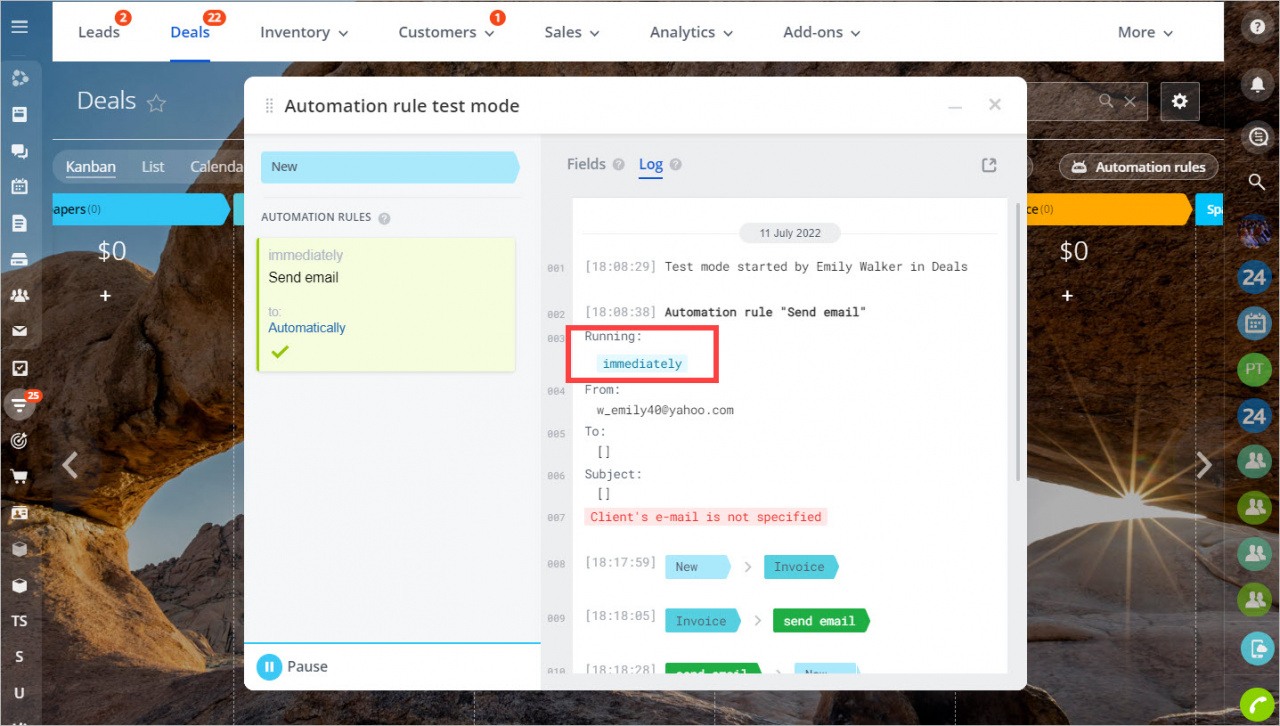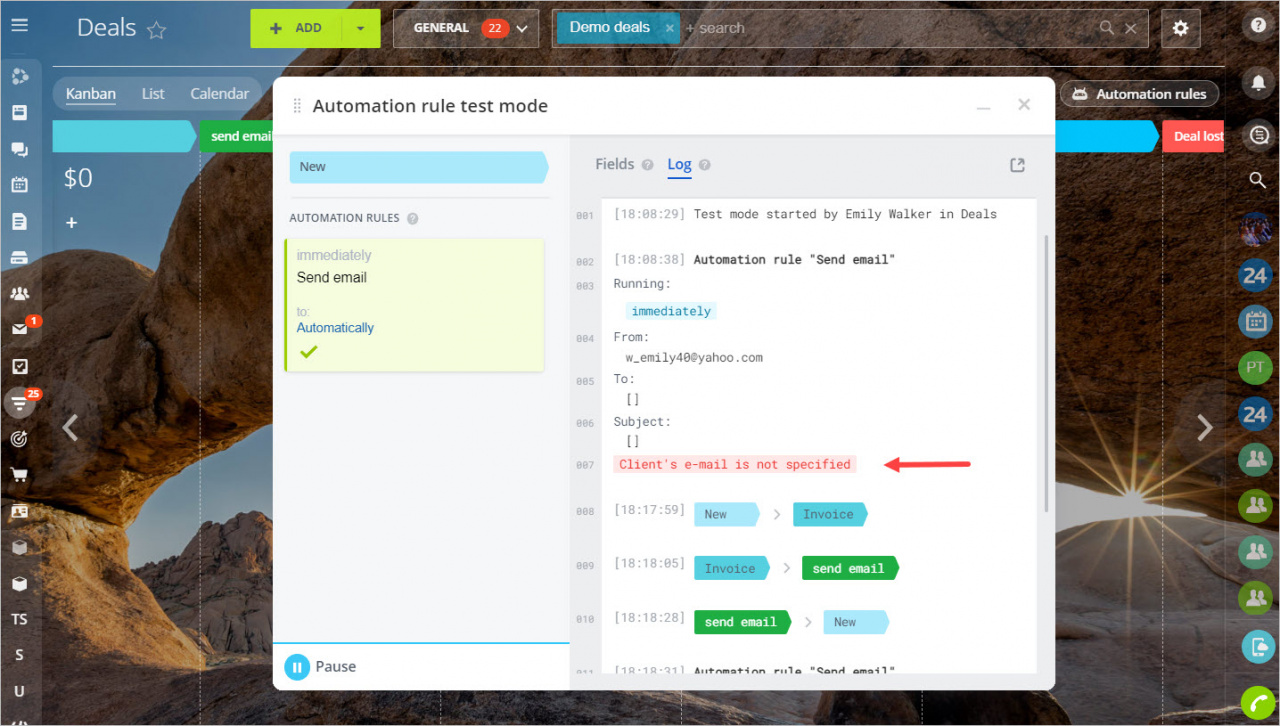Đội ngũ Mstar Corp
HƯỚNG DẪN
SỬ DỤNG BITRIX24 CƠ BẢN
Nơi bạn có thể học và tìm hiểu các tính năng cơ bản của phần mềm Bitrix24
THƯ VIỆN TÀI LIỆU
BITRIX24
Nơi bạn có thể học cách sử dụng các tính năng cơ bản phần mềm Bitrix24.
BITRIX24
Trạng thái quy tắc tự động hóa và mục nhật ký

Tác giả: Emily Walker
Cập nhật lần cuối: ngày 16 tháng 9 năm 2022.
Trong chế độ thử nghiệm, các quy tắc tự động hóa có thể thay đổi màu sắc và các mục xuất hiện trong nhật ký. Hãy xem xét ý nghĩa của chúng.
Màu sắc và trạng thái quy tắc tự động hóa
Màu sắc trong cửa sổ kiểm tra biểu thị trạng thái quy tắc tự động hóa:
- Nền xanh lục và dấu kiểm - quy tắc tự động hóa đã bắt đầu và thực hiện hành động.
- Nền màu xanh lá cây và biểu tượng màu đỏ - quy tắc tự động hóa đã bắt đầu nhưng không thực hiện tác vụ.
- Nền trắng và biểu tượng hình tròn - quy tắc tự động hóa chưa bắt đầu. Ví dụ: quy tắc này sẽ hoạt động sau quy tắc trước đó hoặc quy tắc tự động hóa có thời gian tạm dừng.
- Nền trắng không có biểu tượng - quy tắc tự động hóa không bắt đầu. Ví dụ, điều kiện không được đáp ứng.
Nếu quy tắc tự động hóa không hoạt động do lỗi, hãy di chuột qua thông báo và bạn sẽ thấy thông tin về lý do. Ví dụ: quy tắc tự động hóa sẽ không thể gửi email đến máy khách vì quy tắc này không được chỉ định.
Các mục nhật ký
Mỗi hành động được ghi lại và đánh số. Nhật ký được hiển thị trong tab tương ứng của cửa sổ kiểm tra.
Trong nhật ký, bạn sẽ thấy các thông tin sau:
- Loại quy tắc tự động hóa .
- Thời gian chạy sau đó quy tắc tự động hóa sẽ hoạt động: ngay lập tức hoặc sau khi tạm dừng .
Thông tin này được hiển thị trong nhật ký trên nền màu xanh lam. Nếu quy tắc tự động hóa được cho là hoạt động sau khi tạm dừng và bạn bỏ lỡ quy tắc đó, thì mục nhập tương ứng cũng sẽ xuất hiện.
-
Thông tin về các điều kiện ra mắt . Nếu một điều kiện được chỉ định trong quy tắc tự động hóa, bạn sẽ thấy giá trị của điều kiện đó: sai hay đúng.
Sai được hiển thị trên nền màu cam và cho biết rằng nó không được thực hiện trong giao dịch.
True s hiển thị trên nền màu lục và cho biết rằng nó đã được thực hiện trong giao dịch.
Ngoài ra còn có mô tả về hành động mà quy tắc tự động hóa đã thực hiện: đặt tác vụ, gửi thông báo, v.v.
Nếu quy tắc tự động hóa không hoạt động do lỗi, bạn sẽ thấy mô tả của nó trong nhật ký có nền màu đỏ.
Ví dụ: quy tắc tự động hóa Gửi email không hoạt động vì địa chỉ email của khách hàng không được chỉ định trong biểu mẫu giao dịch.